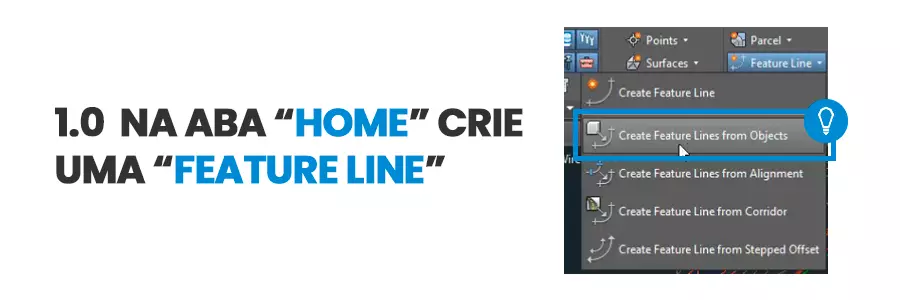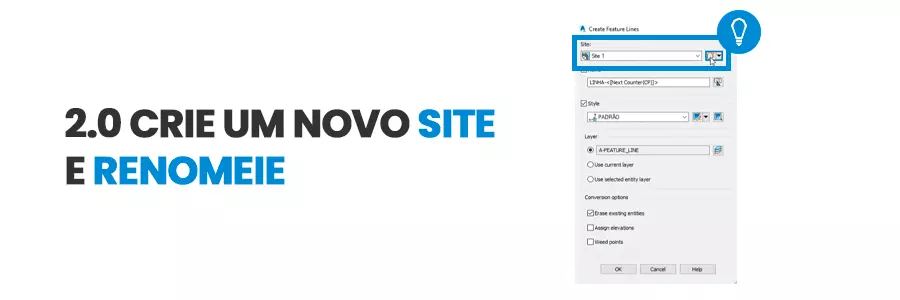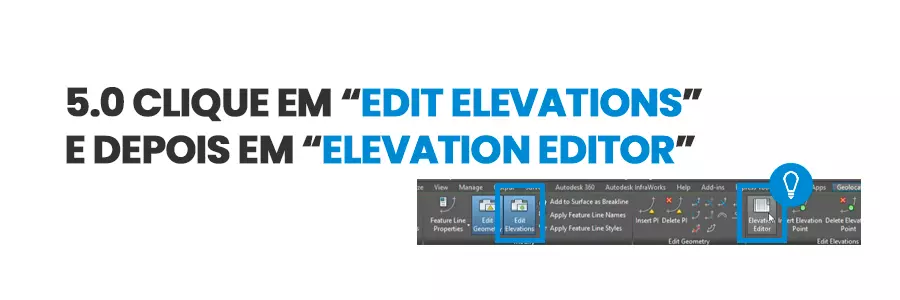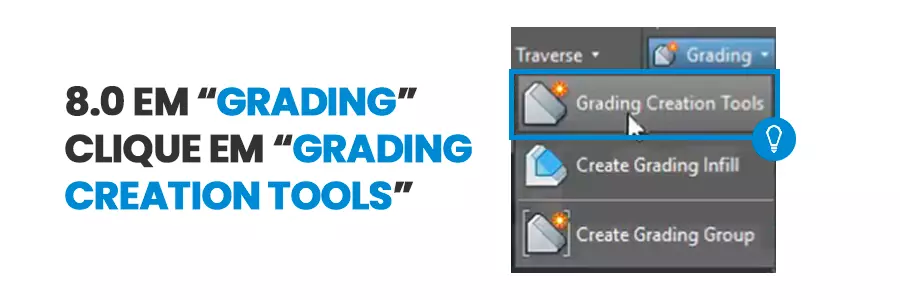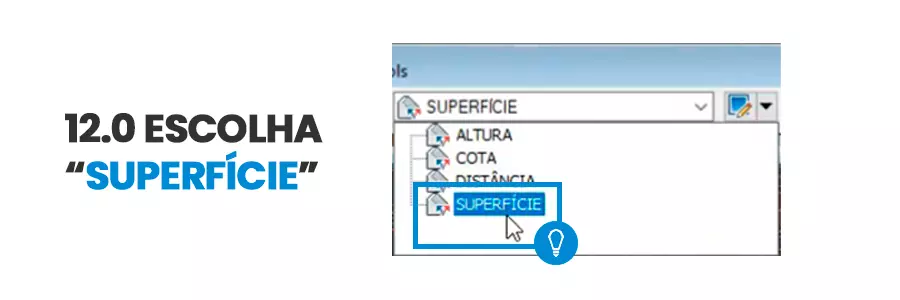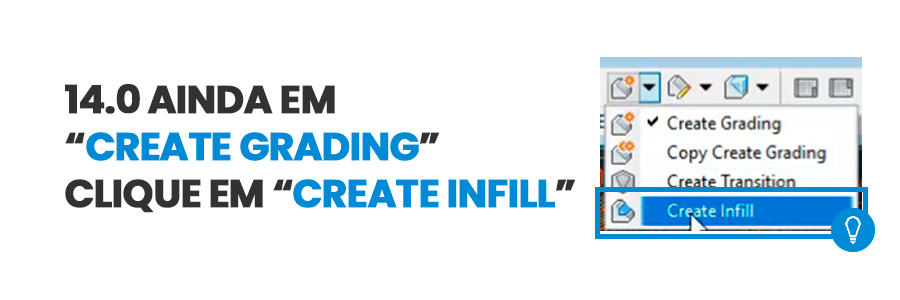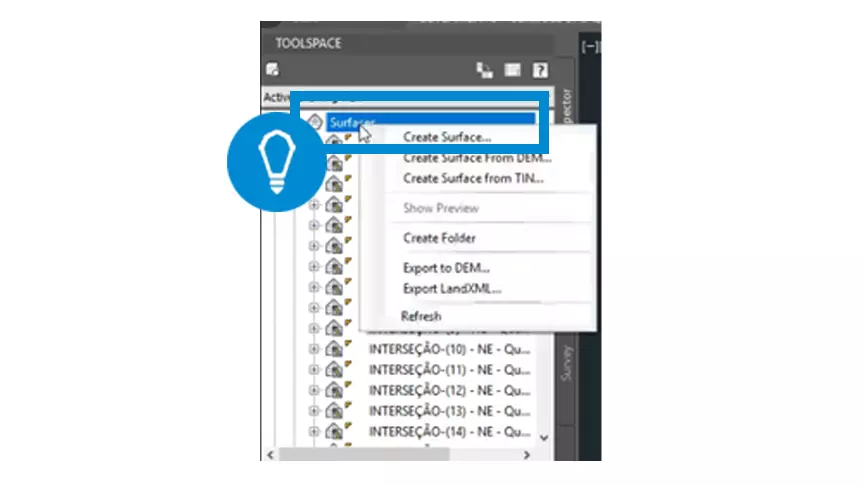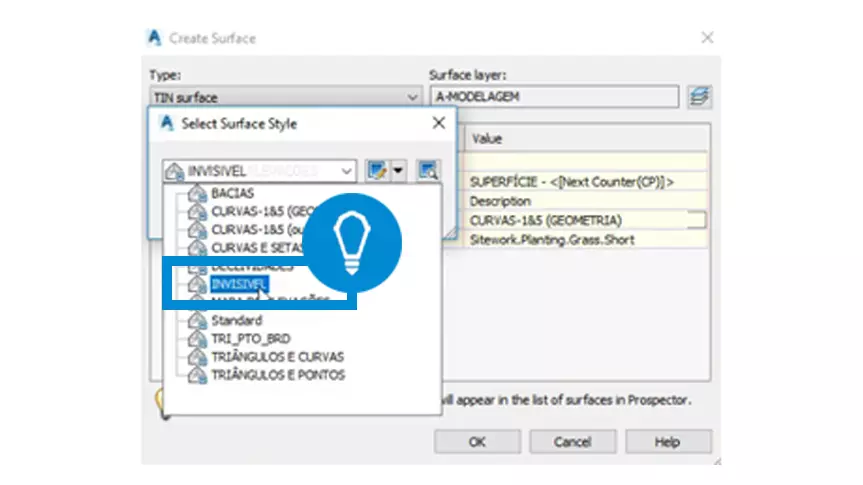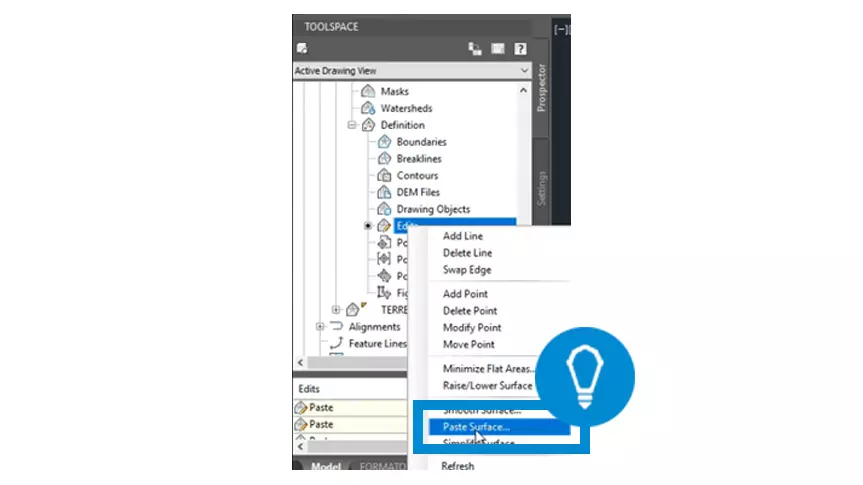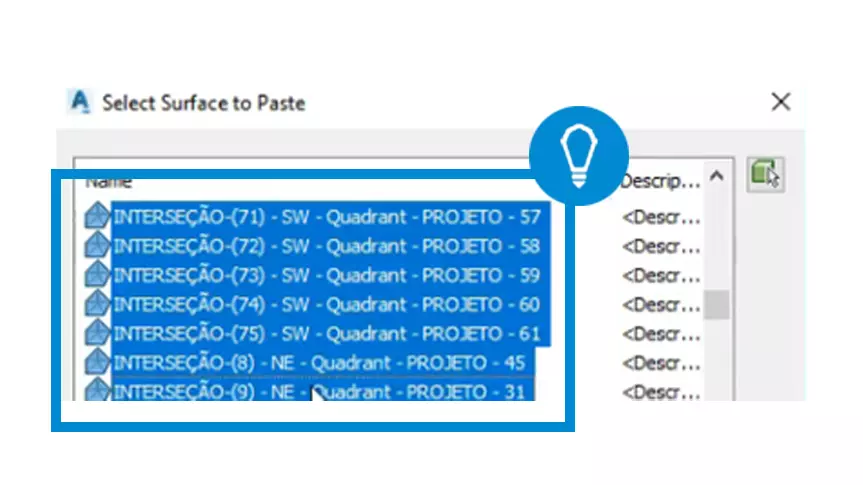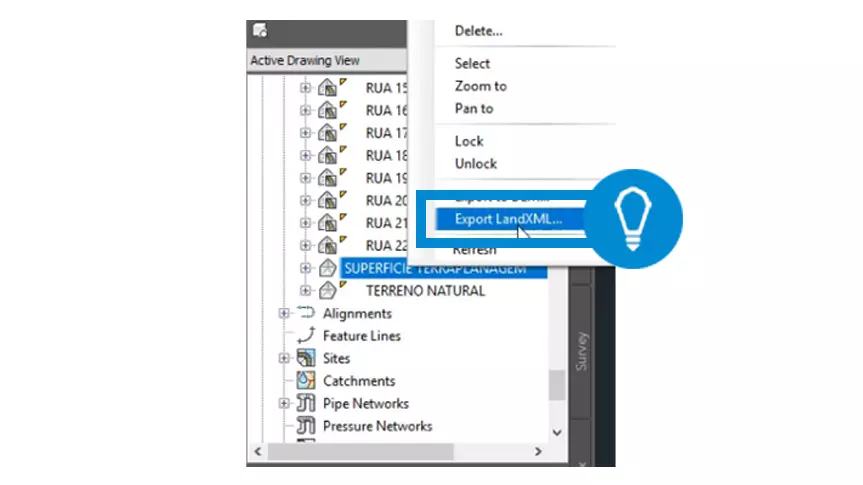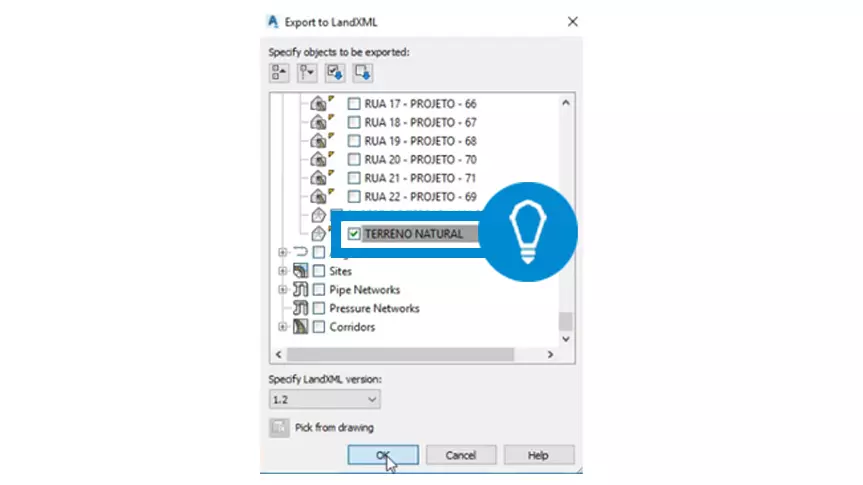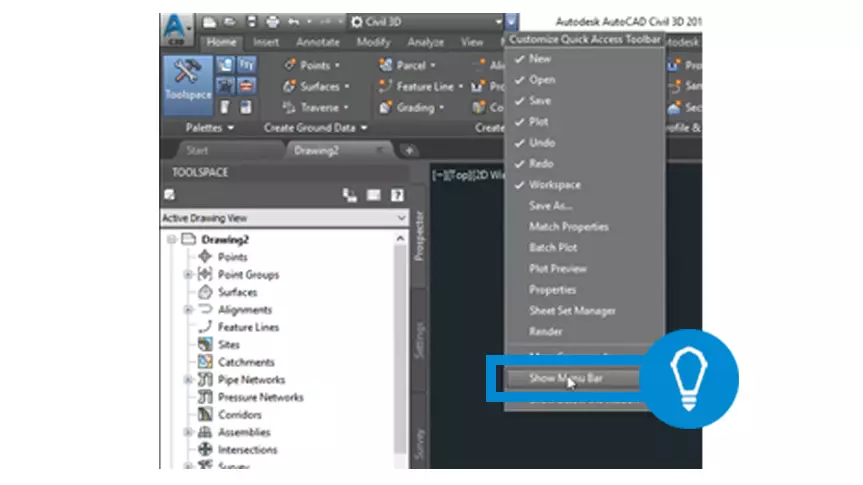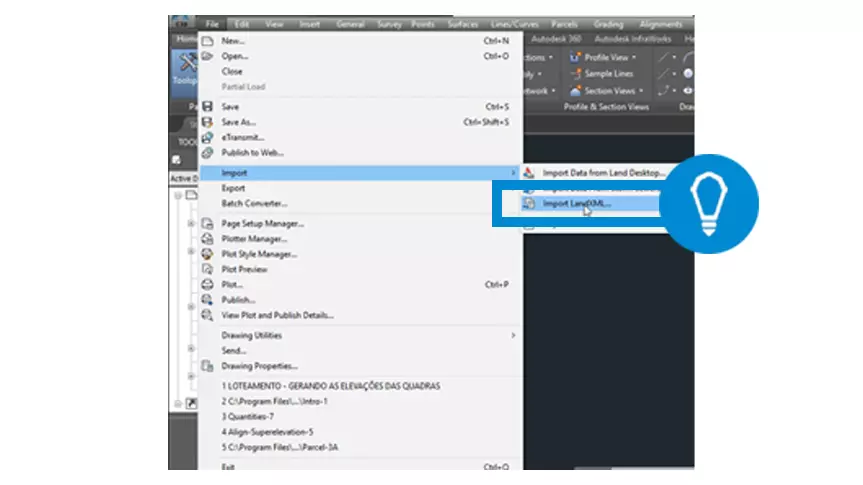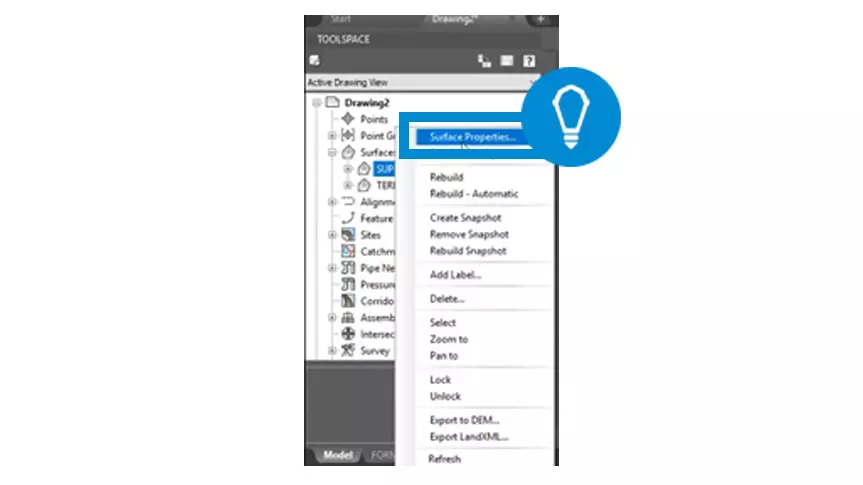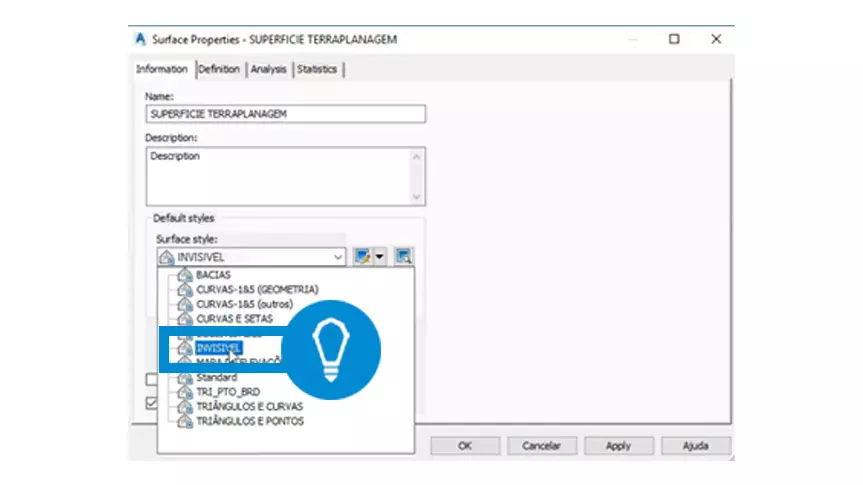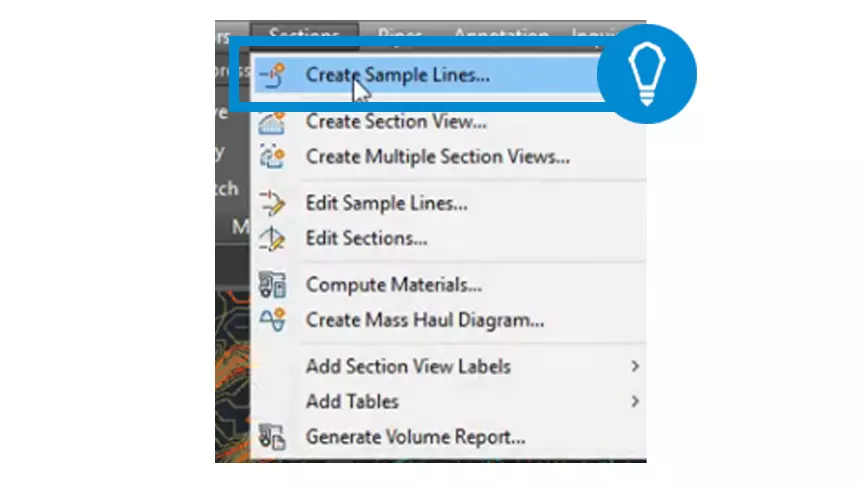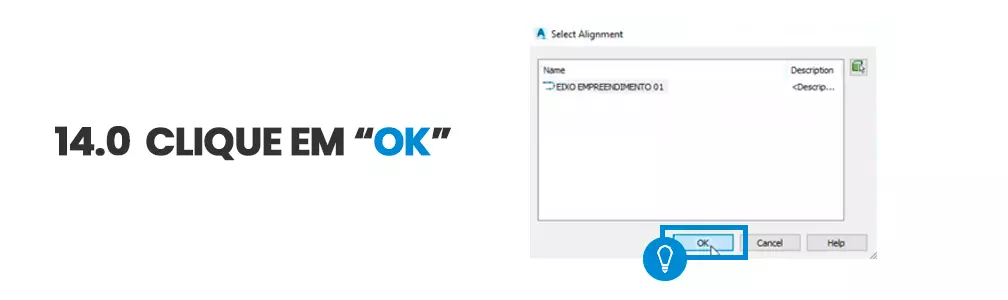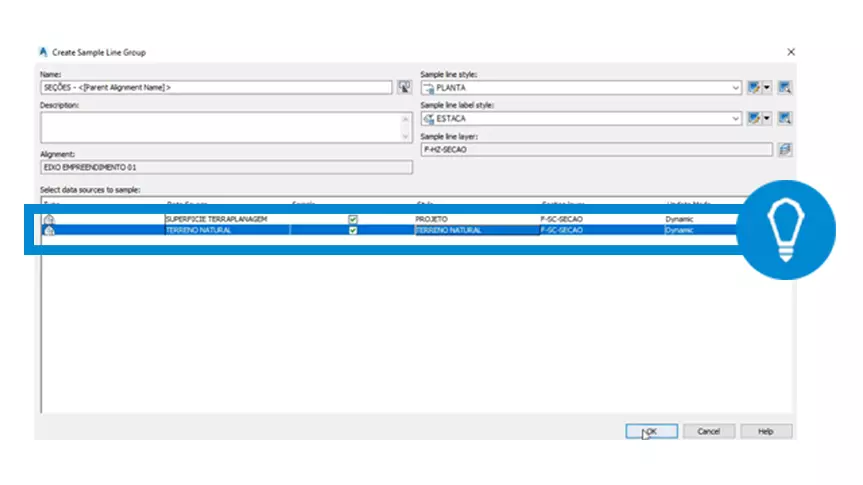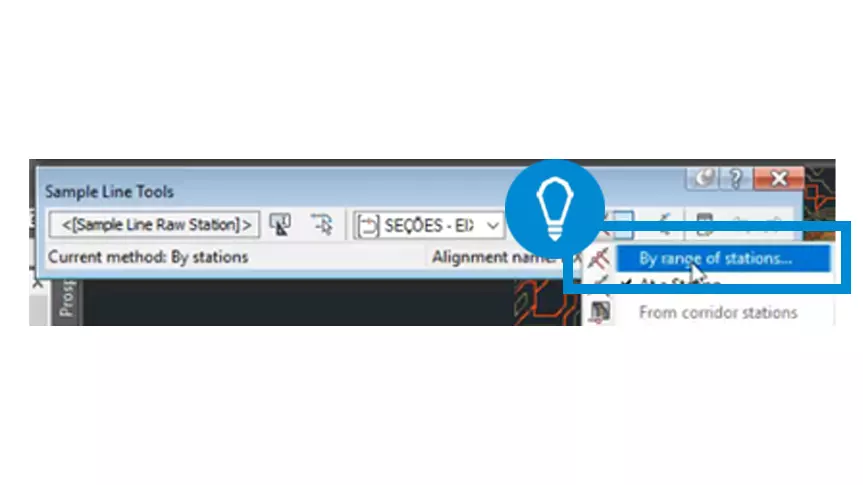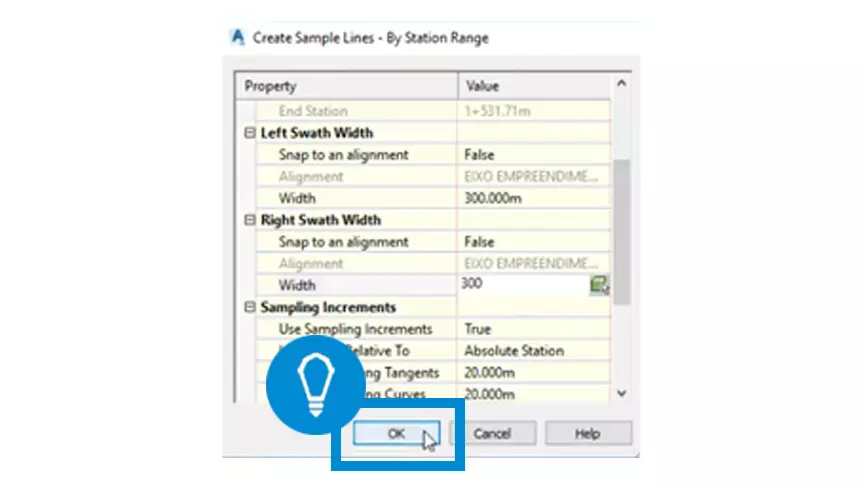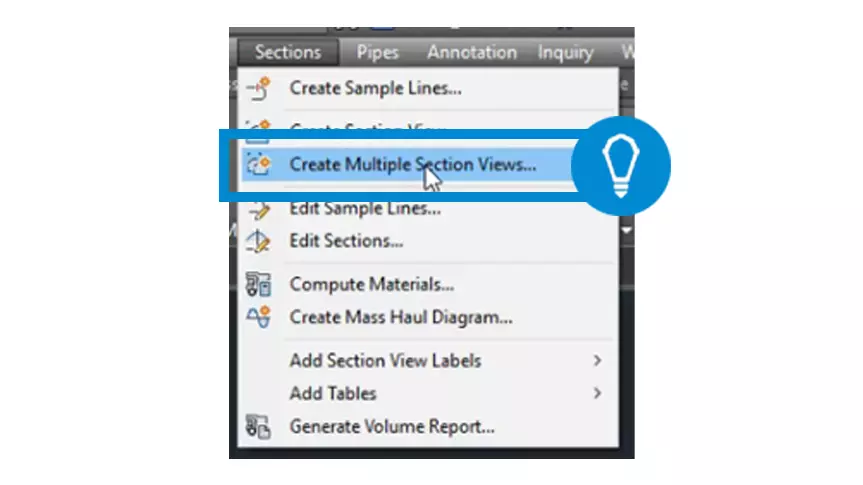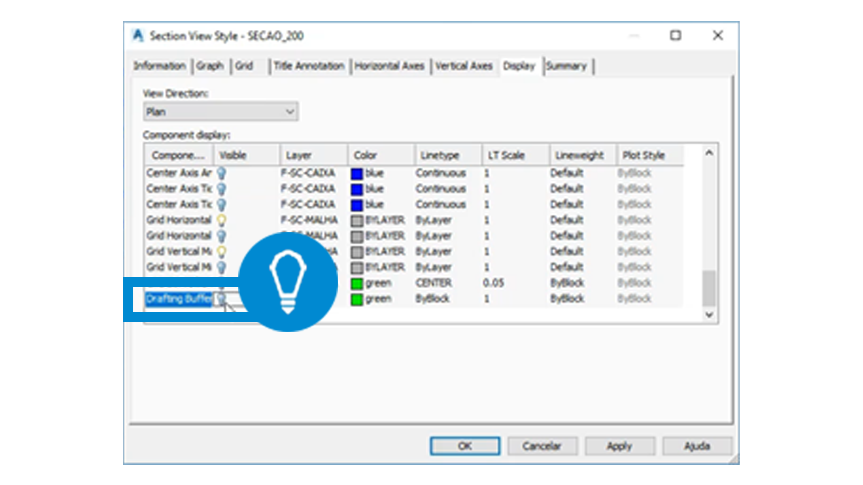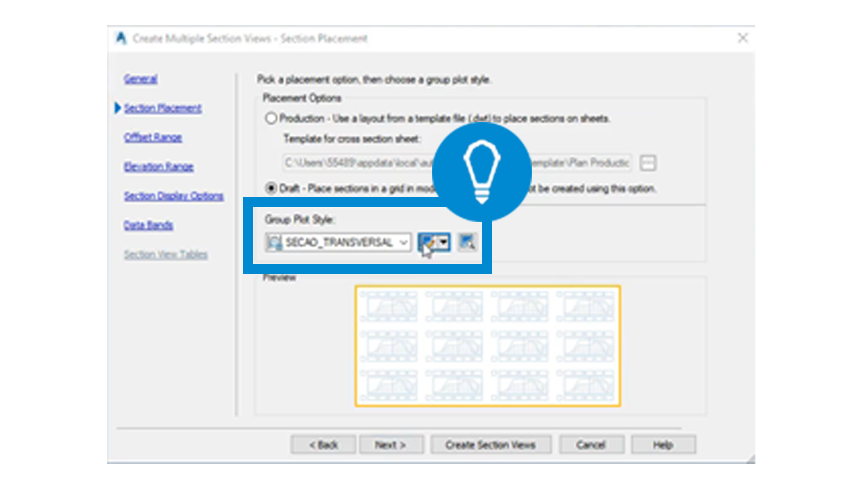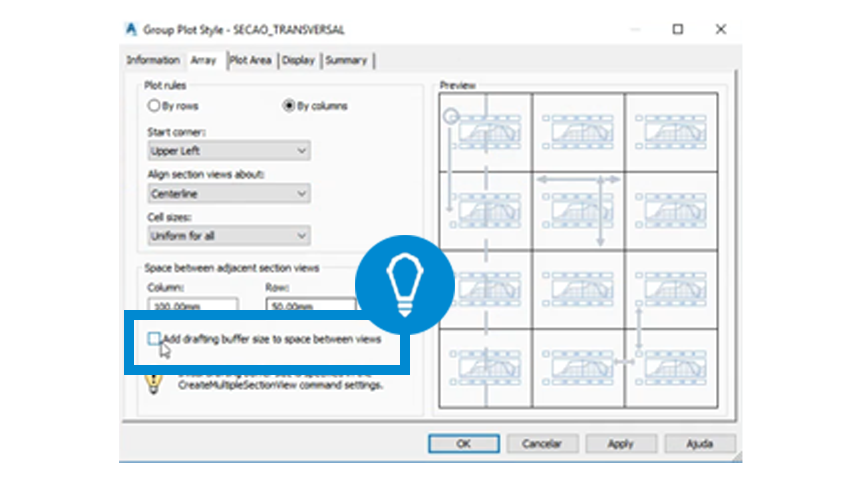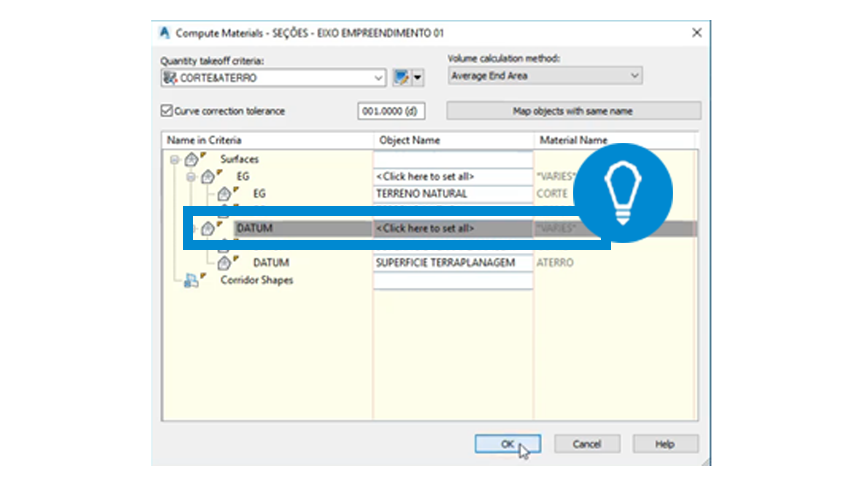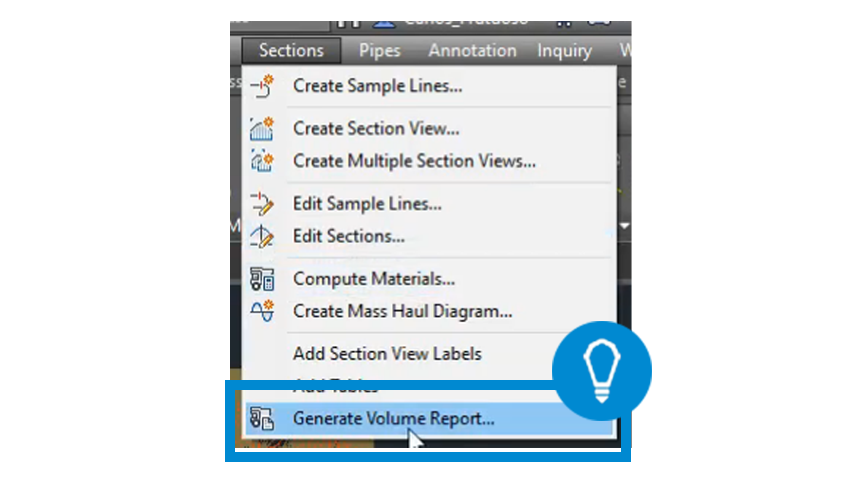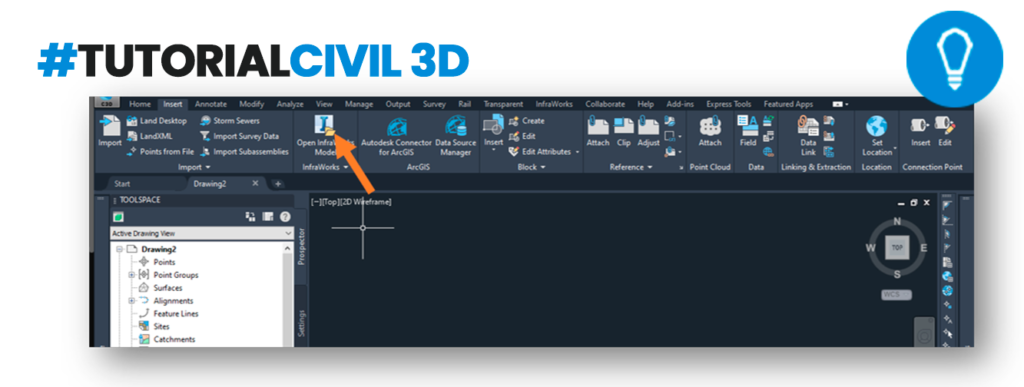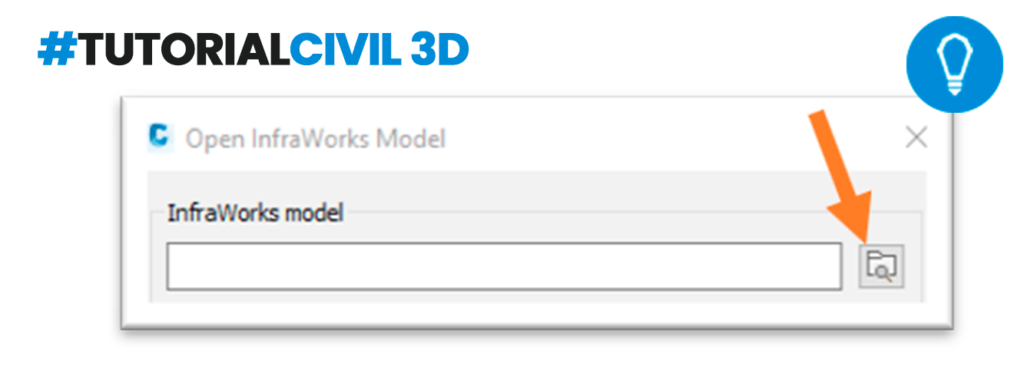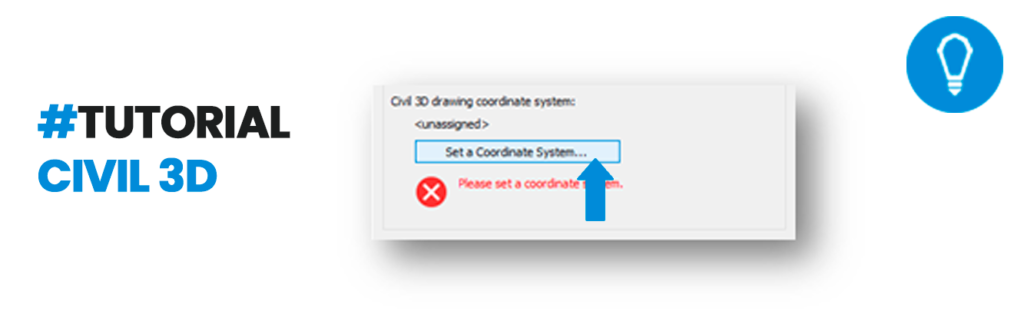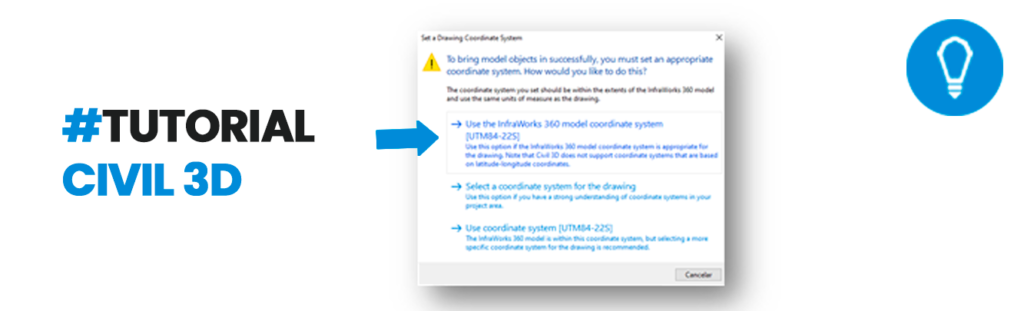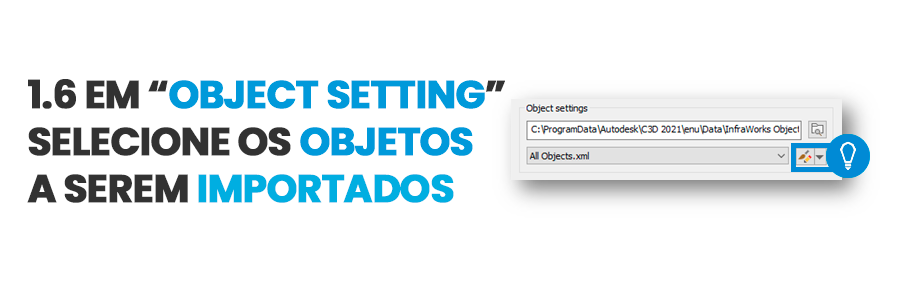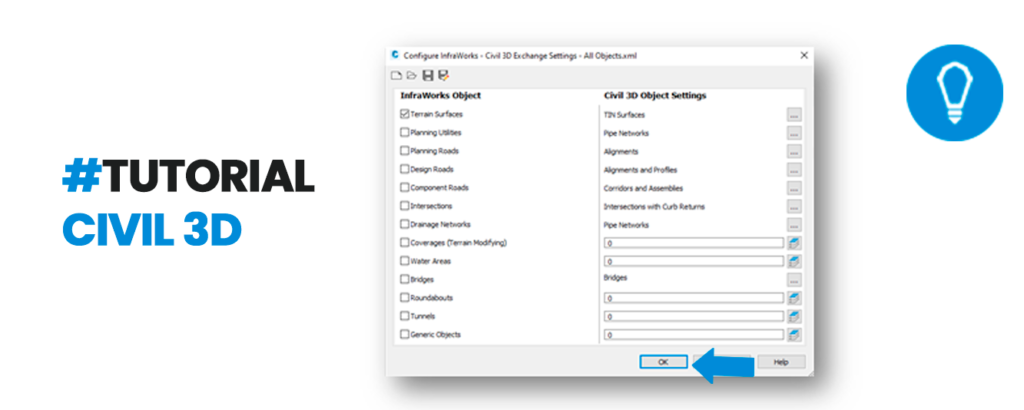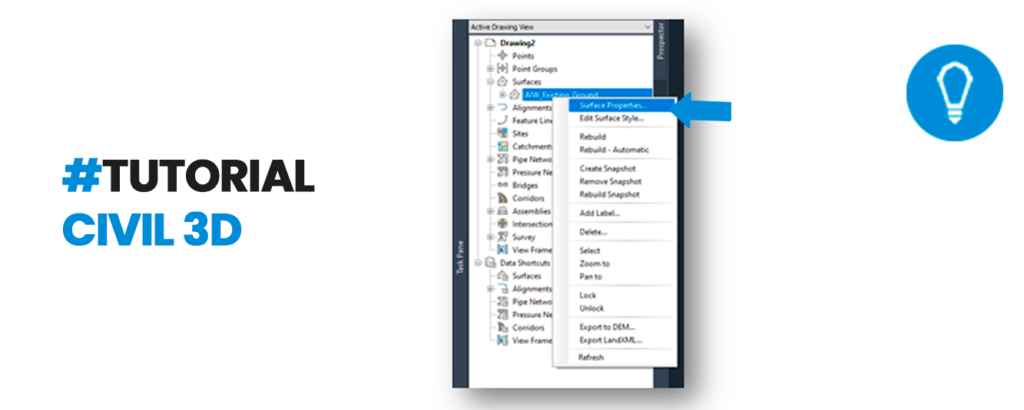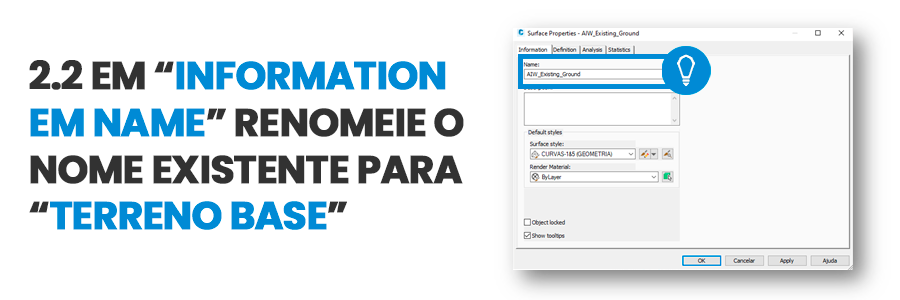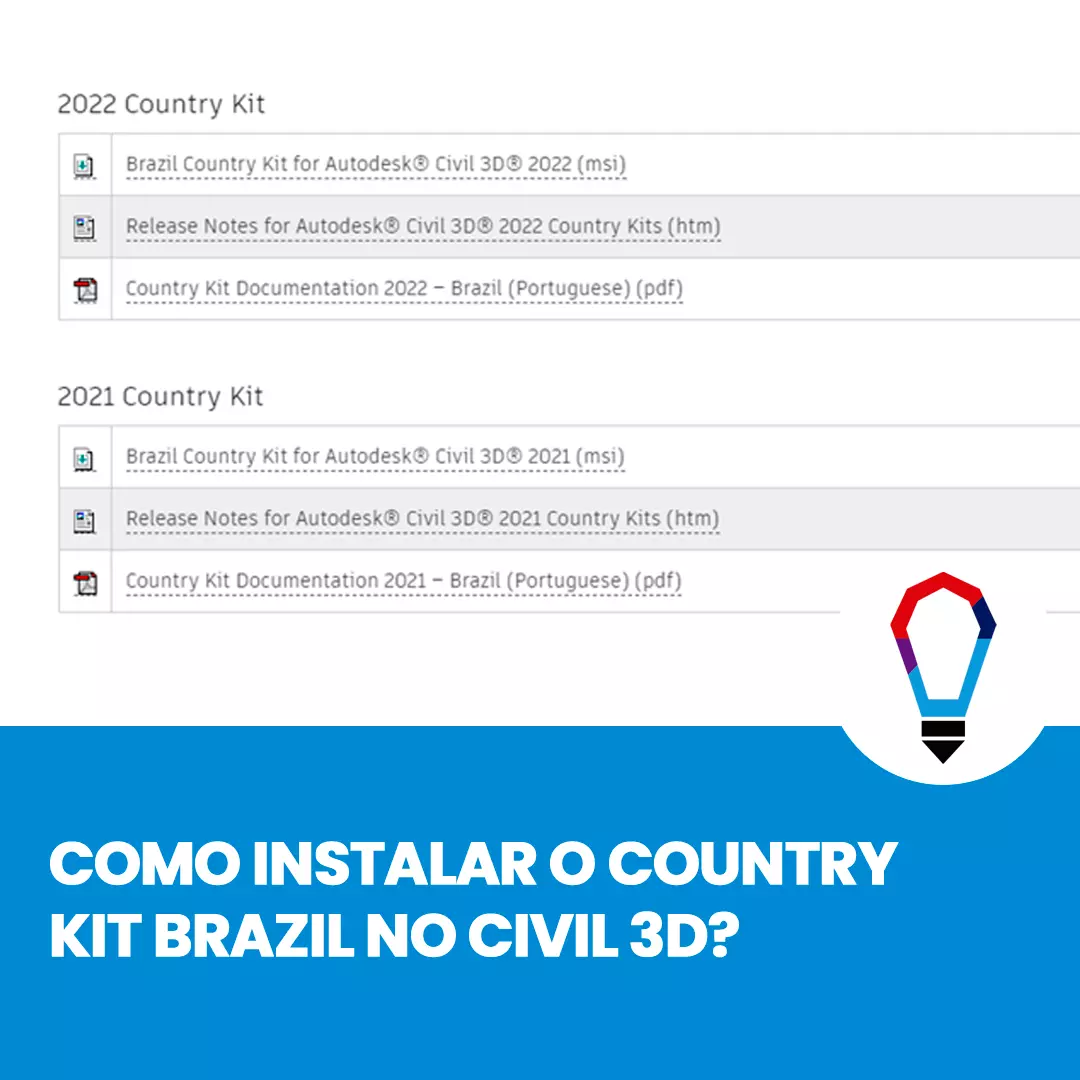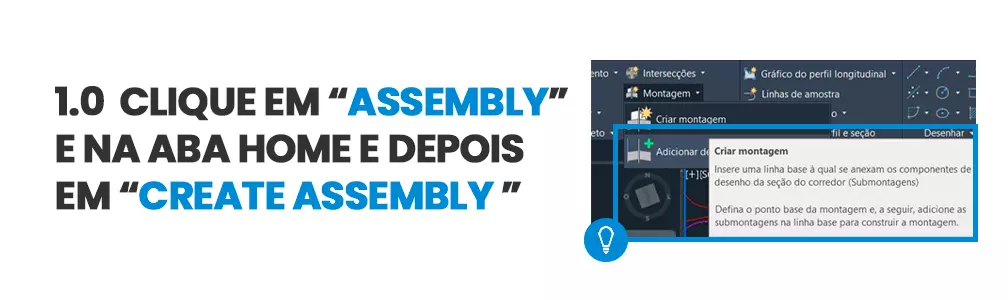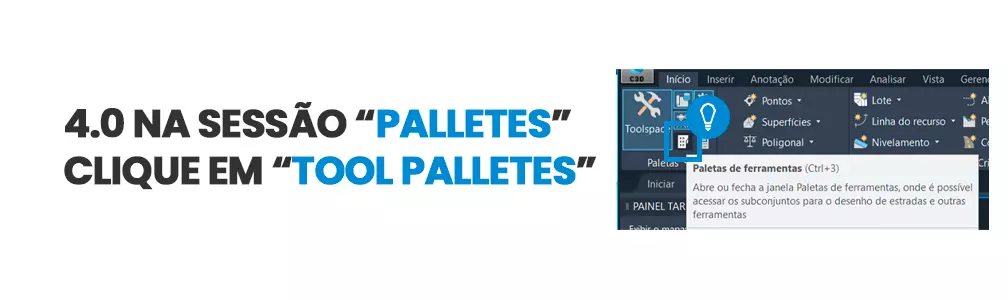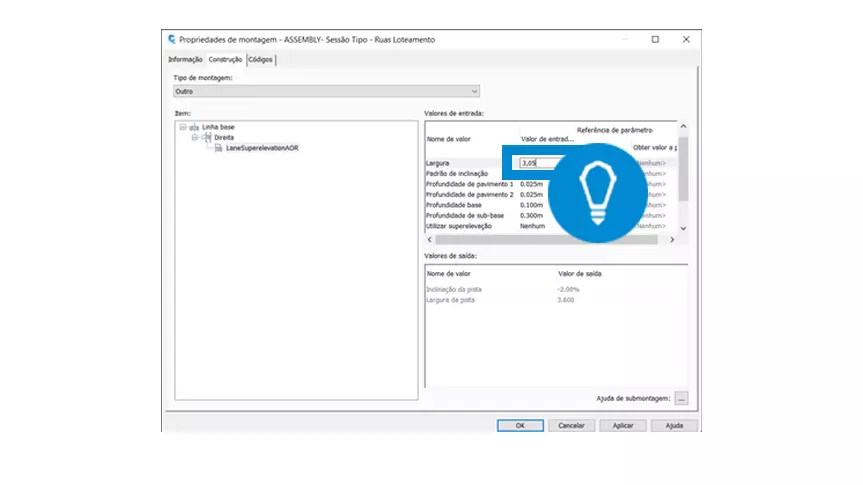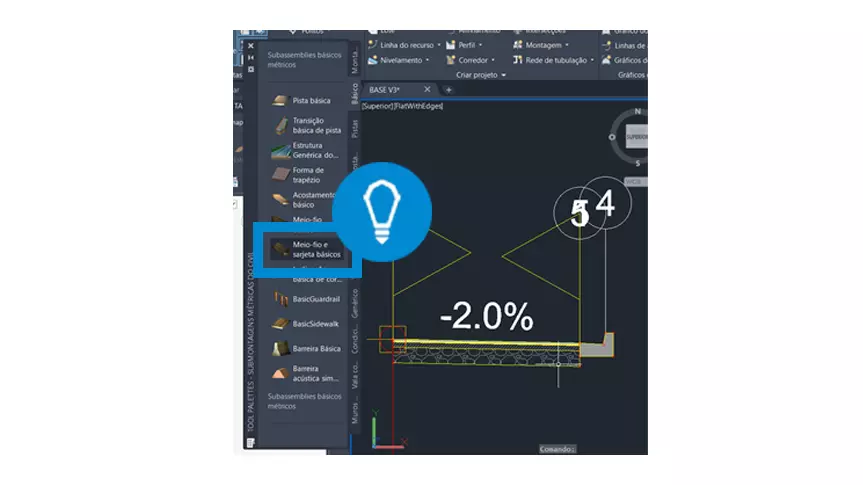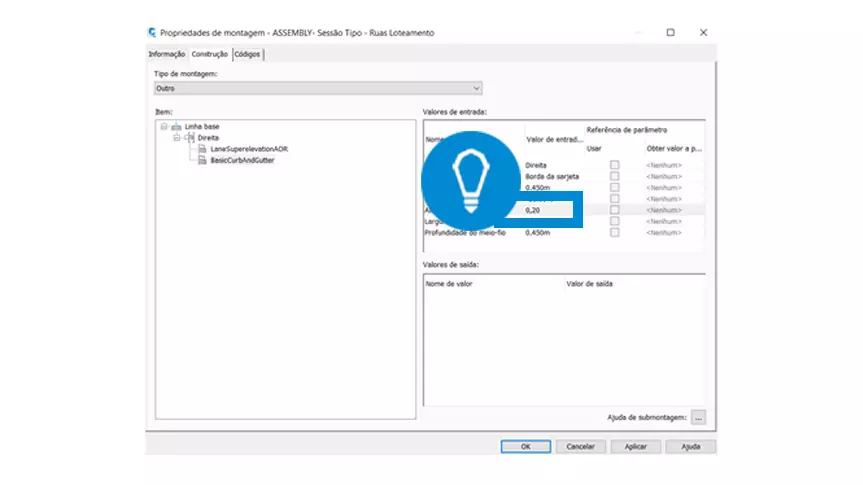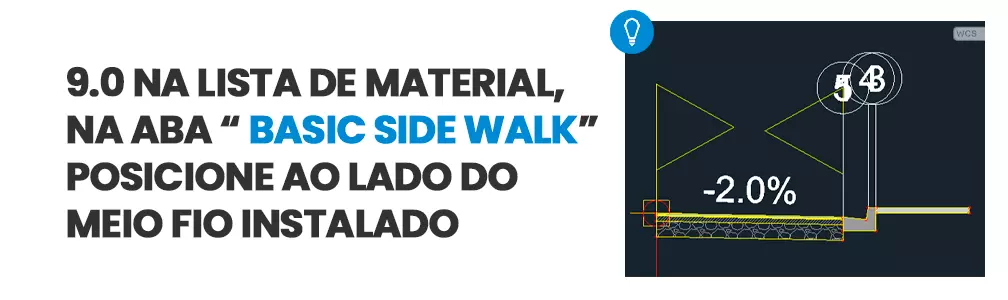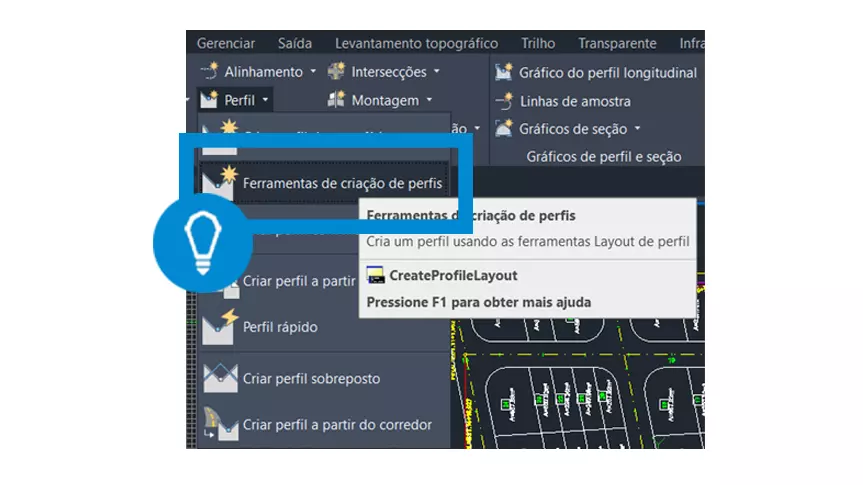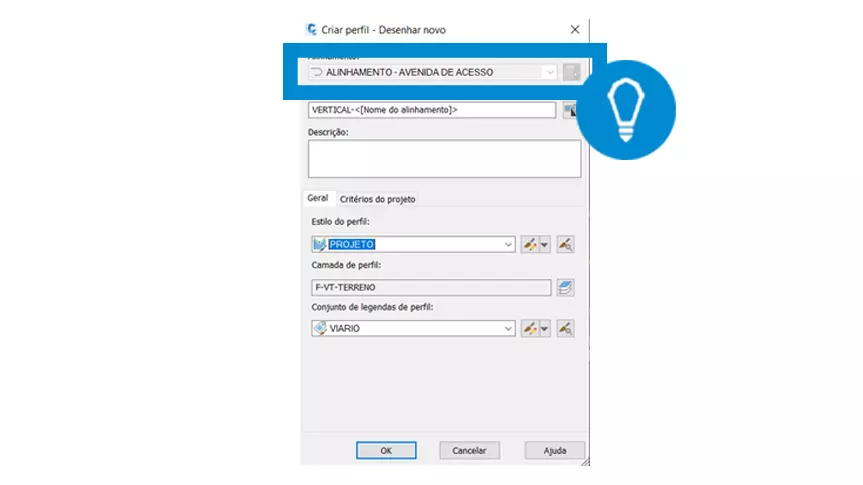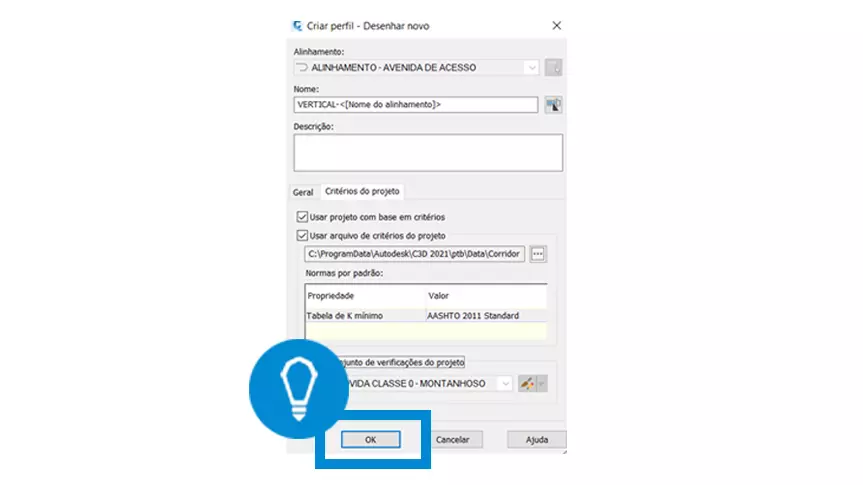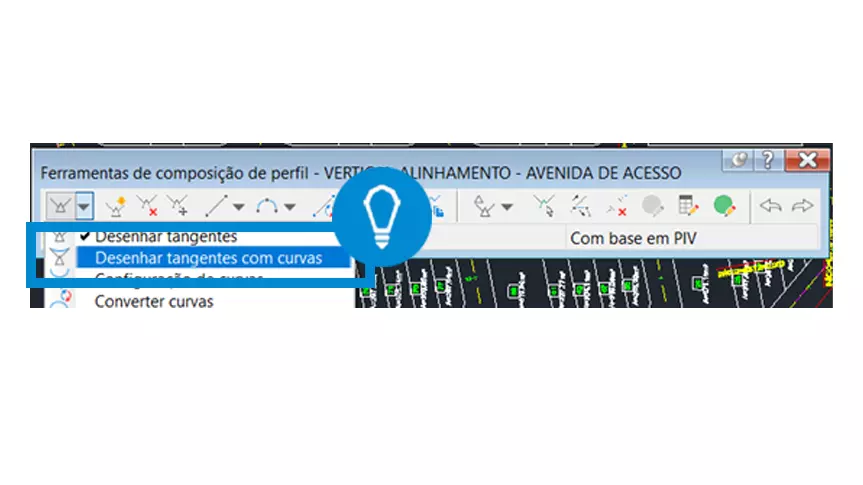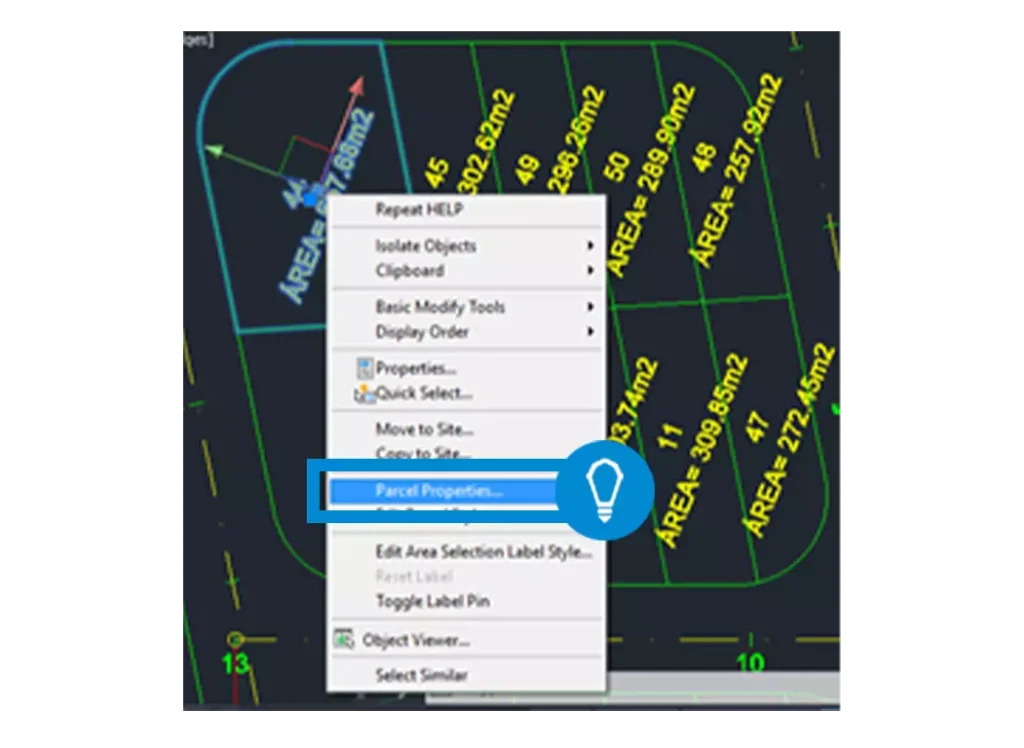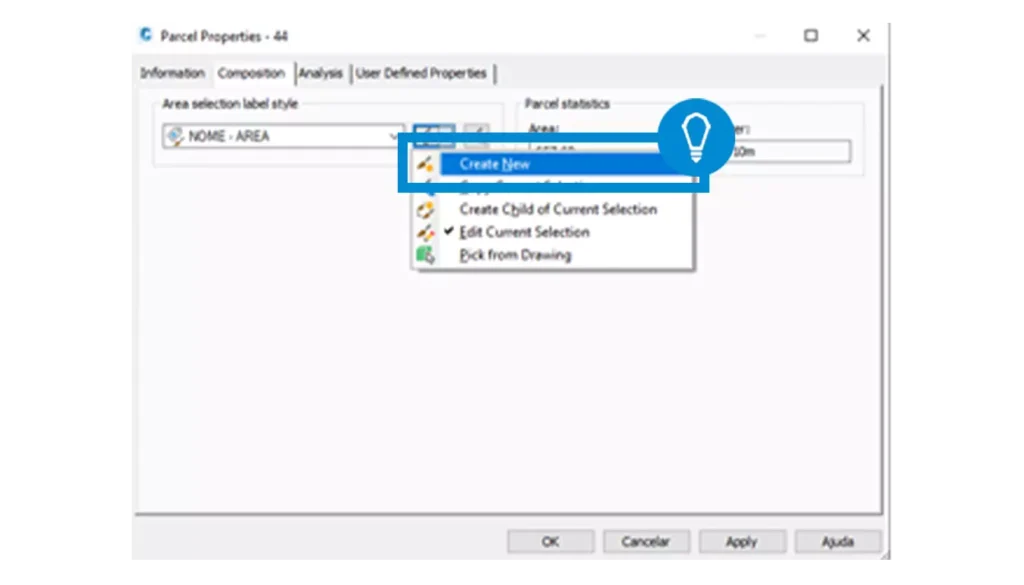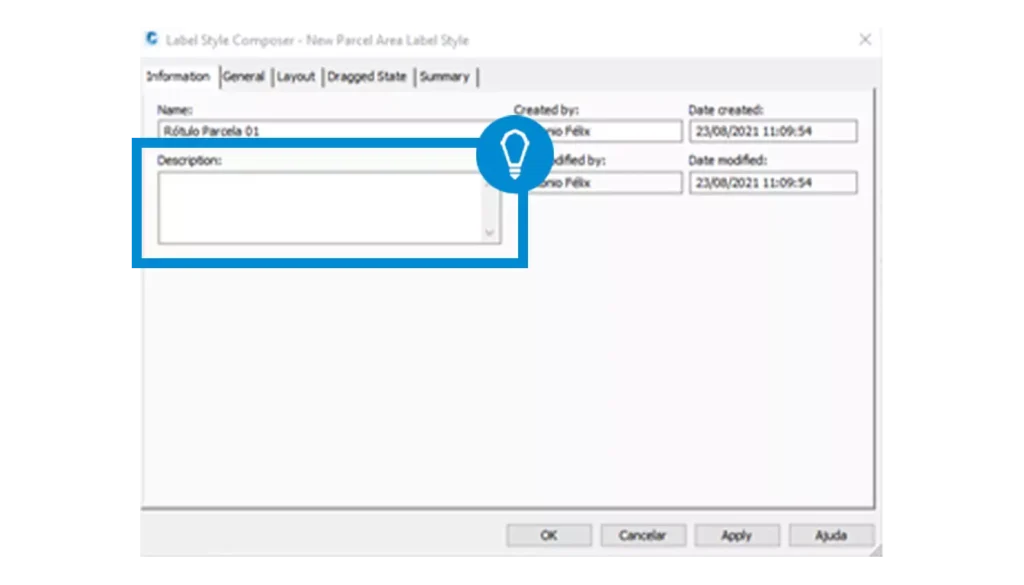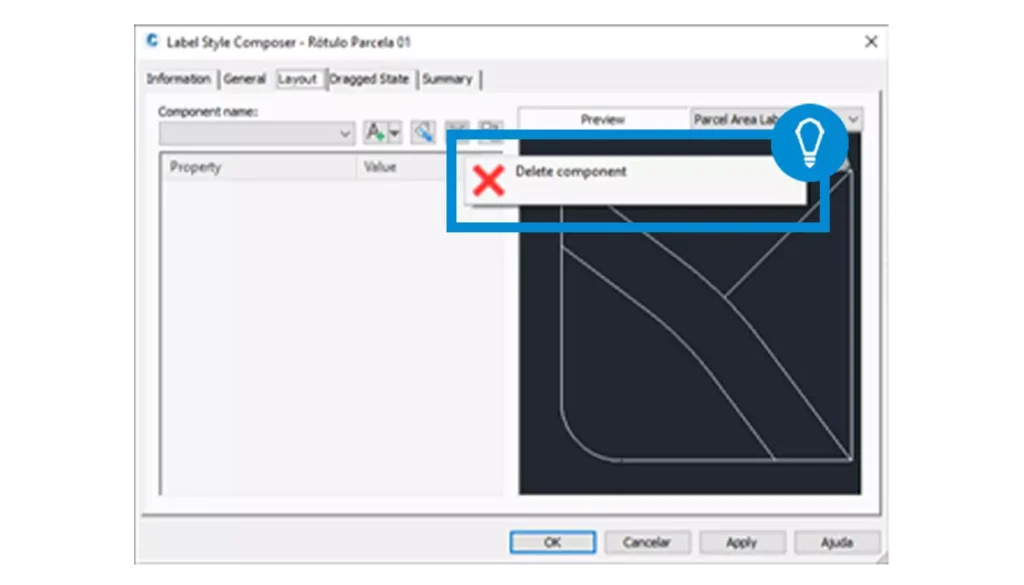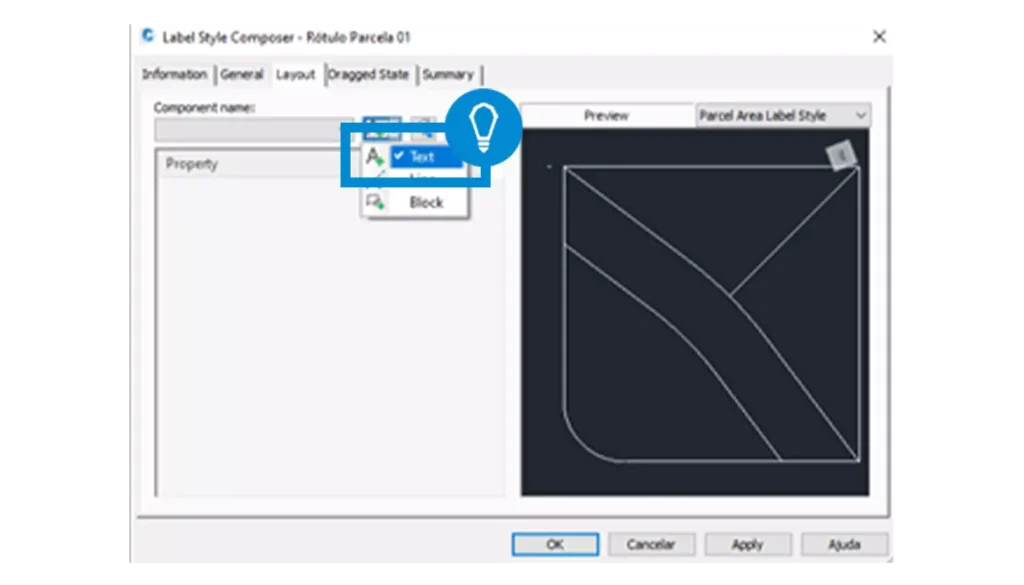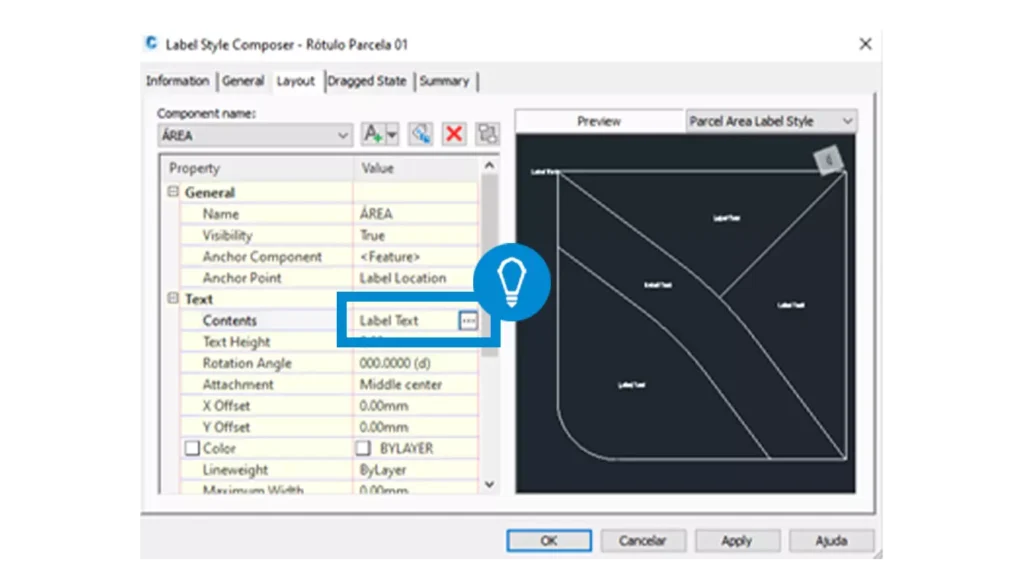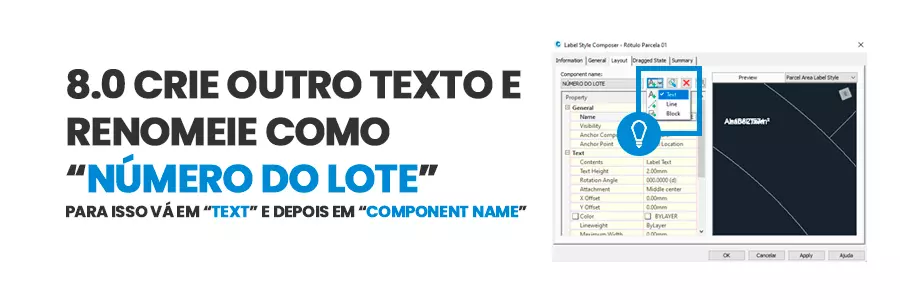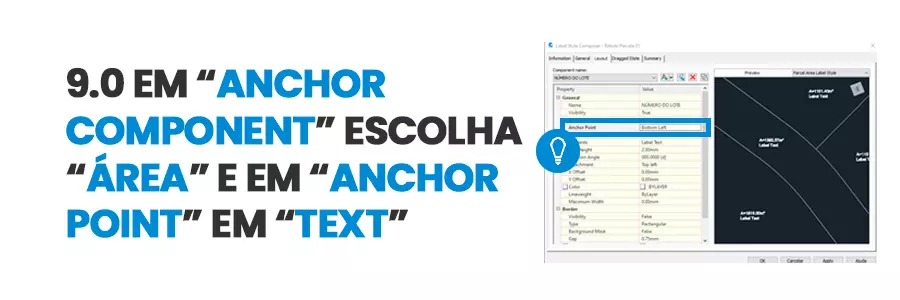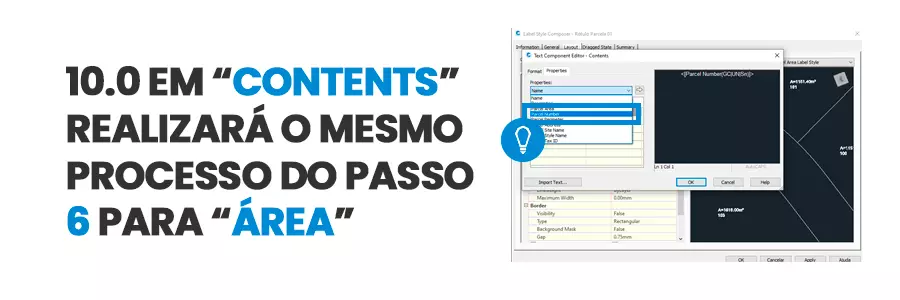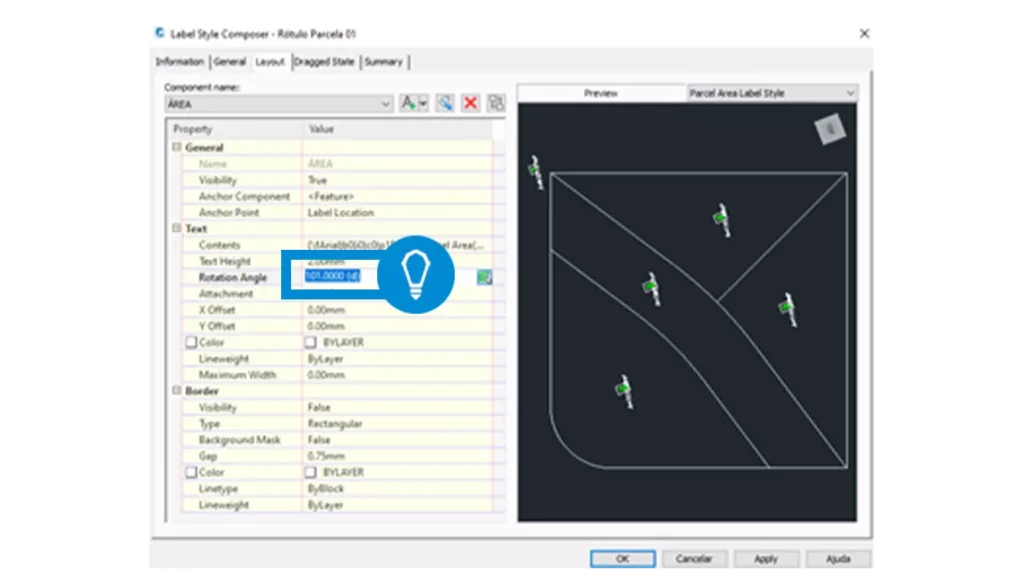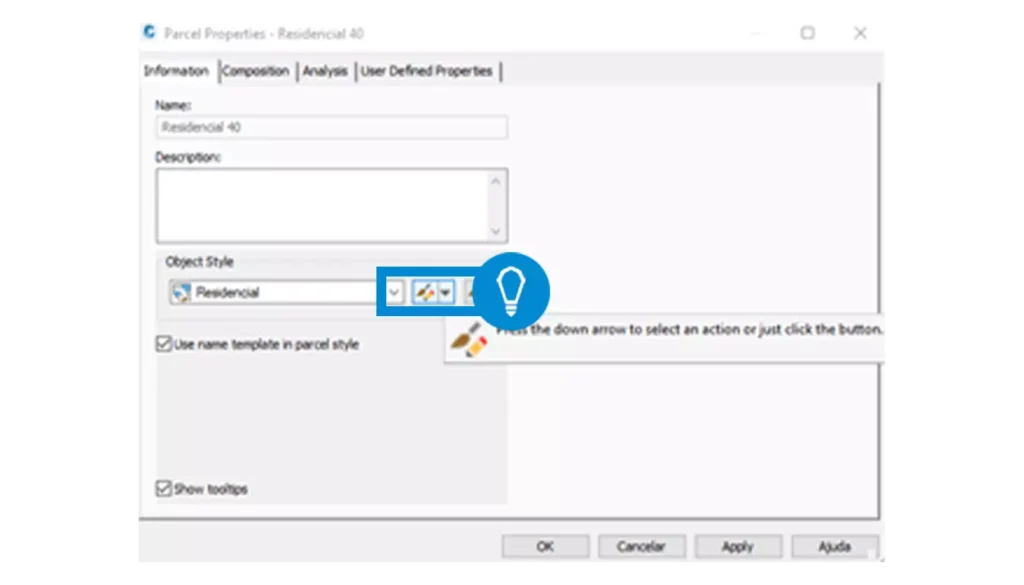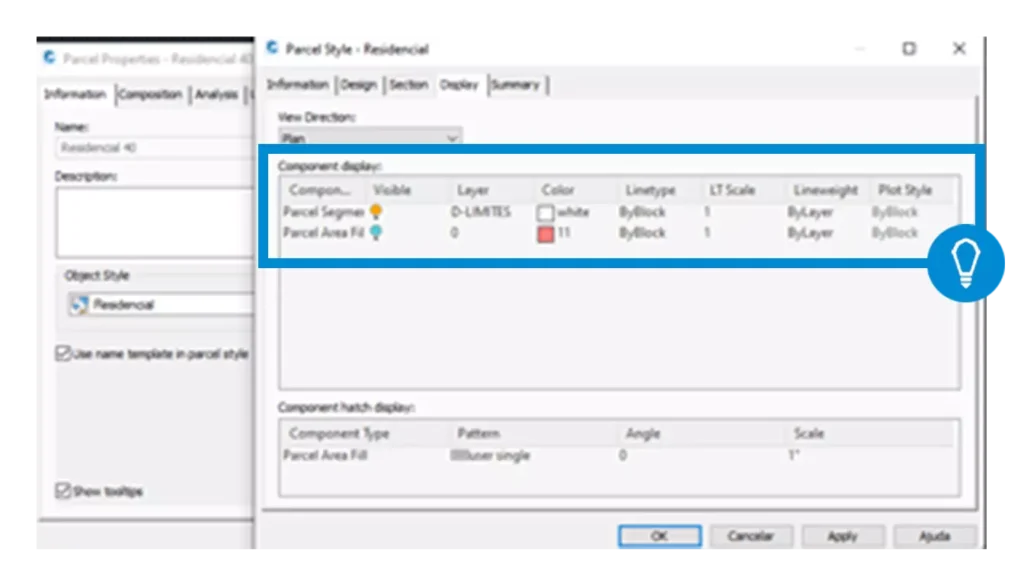Como CRIAR OS ALINHAMENTOS no Civil 3D?
O AutoCAD Civil 3D ou Civil 3D é um software com base AutoCAD, que foi desenvolvido pela Autodesk. Ele contém todas as funcionalidades do AutoCAD, o Civil 3D possui ferramentas exclusivas que fornecem ao usuário a possibilidade de desenvolver, com maior facilidade, projetos nas áreas de transportes, SIG, meio ambiente, como análise de bacias hidrográficas e estudos hidráulicos e hidrológicos. Além de oferecer todo o suporte necessário para que o processo de BIM seja aplicado para diversos tipos de projetos de infraestrutura civil. Neste tutorial iremos te mostrar como Como CRIAR OS ALINHAMENTOS no Civil 3D, veja abaixo:
1.0. Criação dos alinhamentos dos viários

1.1. Criação dos alinhamentos dos viários
1.2. Os alinhamentos, quando forem usados para projetos de loteamento no Civil 3D, devem ser criados por meio de uma ferramenta chamada Sites. Ela permite que os alinhamentos criados se inter-relacionam, criando a partir de suas interseções as parcelas (quadras) do loteamento. Caso contrário, as parcelas não serão criadas e configuradas corretamente.
1.3. Com o BOTÃO DIREITO DO MOUSE clique em SITES na TOOLSPACE
Com o botão direito do mouse clique em Sites na Toolspace à esquerda da tela de trabalho do Civil 3D e logo após clique em New.
1.4. Em NAME coloque o nome “LOTEAMENTO”

2.0. Aplicando alinhamentos

2.1. Na aba HOME CLIQUE em ALIGNMENT e logo após em CREATE ALIGNMENT FROM OBJECT

2.2. Clique no eixo da via, aperte Enter no teclado. Nesse ponto o programa irá perguntar se você quer reverter o sentido da via, se sim, aperte “R” e logo após Enter. Se não, aperte Enter de novo para continuar a edição do alinhamento.
2.3. Na aba General em Name renomeie para “ALINHAMENTO – AVENIDA DE ACESSO”;
2.4. Em Site escolha a opção LOTEAMENTO que criamos anteriormente. Esse passo é muito importante, todo novo alinhamento que for criado deve ser selecionado a opção LOTEAMENTO, para que todos eles interajam entre si criando uma rede (site).

2.5. Na aba Design Criteria:
Em Starting Design Speed defina como 60 km/h em vias de acesso e 30 km/h em vias internas do loteamento.
Desmarque a opção Use design check set.

Repita esse processo para as outras ruas, renomeando cada uma da forma que achar mais conveniente (numeração, letras, etc).
Note que à medida que os alinhamentos são fechados o programa automaticamente cria um nome e a área das quadras.

Gostou conteúdo? Assine a nossa NEWSLETTER para ser avisado sempre que sair um novo tutorial!
Curta nossa página no FACEBOOK e siga a gente no INSTAGRAM para ficar por dentro de todas as nossas novidades ?
ARTIGOS RECOMENDADOS